经常看到一些爸爸妈妈通过博客,群邮件等等,搜集或是推荐主题书单,这样的书单,大都需要花费很多时间,贴图,贴文字介绍,而在小书房,创建一个主题书单,却是只需要输入几个书名就可以完成从图片到文字的推荐的,步骤也很简单:
一、在去读页面,右侧的书单列表上方,点击“我要创建新书单”;
二、在跳出来的创建书单页面,输入书单名称;
三、在“添加图书”一栏中,输入你要添加的书名
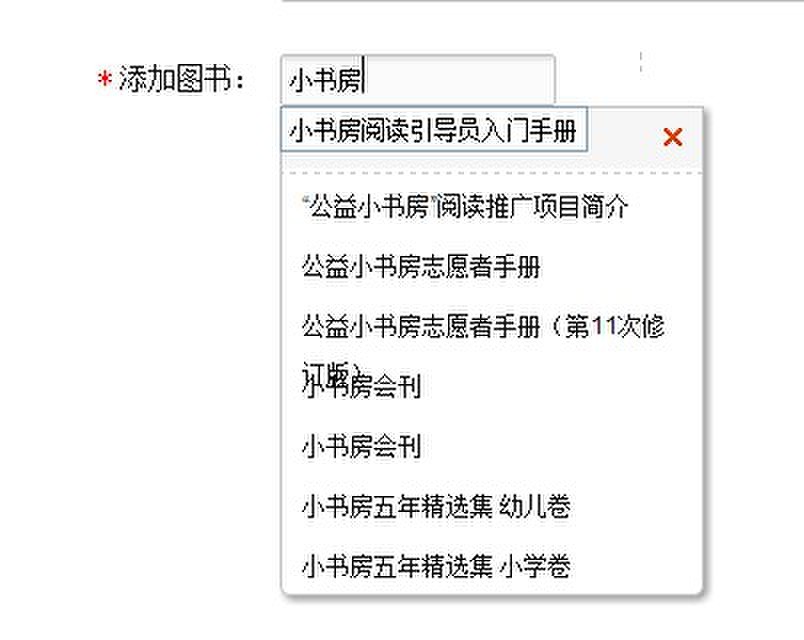
这个时候就会出现一串书名和你的输入字样很接近的图书列表,鼠标下移到你要添加的那本书上,点一下,就 会看到它出现在输入框的右侧
![]()
这就是添加了一本,如果不是你想要的那本,点击书名旁边的那个红叉叉就可以删掉这本换其他的。
(请注意,一个书单是必须由两本以上的图书组成的,如果你创建的书单只有这么一本书,可能是显示不了的哦。)
四、重复以上的步骤,添加书单中的图书,直到添加完毕,就可以点击下方的“确定”的橙色按钮了。

当你创建好了一个书单之后,可能还有一些事情是你需要知道的。
一、创建好的书单,如果发现有什么需要补充完善的,比如,要添加自己新创建的一本书,还可以再进行编辑,编辑的时候,只需在书单靠右边的“编辑 删除 举报”几个灰色小字当中,点击“编辑”就可以了
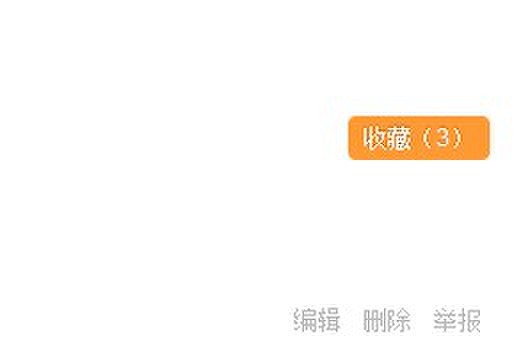
二、创建好的书单,还可以在书单的每一本书的下方添加一段说明文字
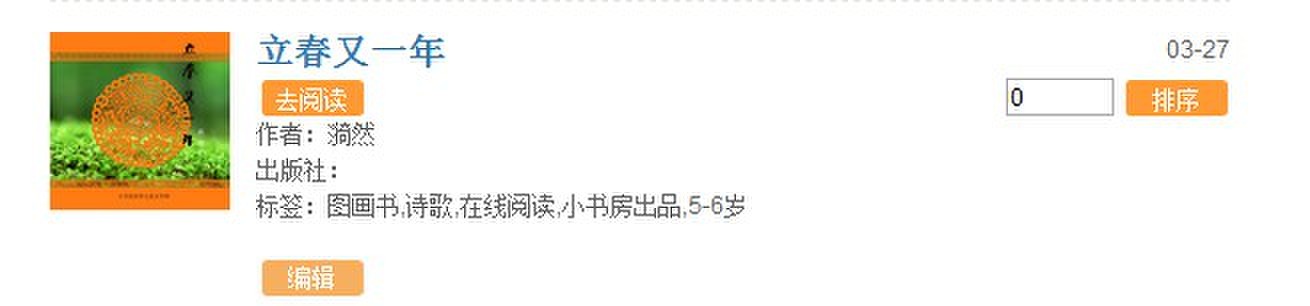
只要单击图书下方的“编辑”字样的橙色按钮,就可以看到文字输入框
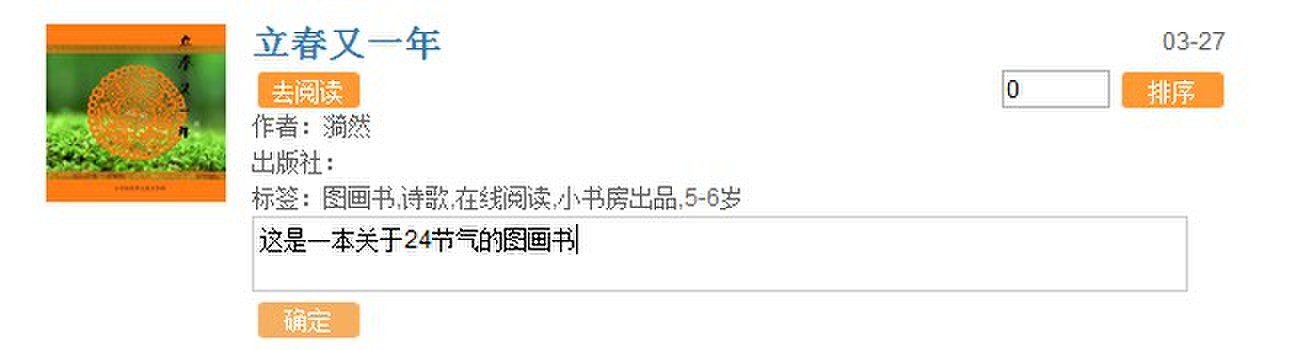
三、创建好的书单,还可以通过图书右侧的按钮排序,只要输入数字就可以进行调整,默认的所有数字都是0,输入你自定义的数字,再点击一下数字旁边的“排序”橙色按钮,就可以看到变化了
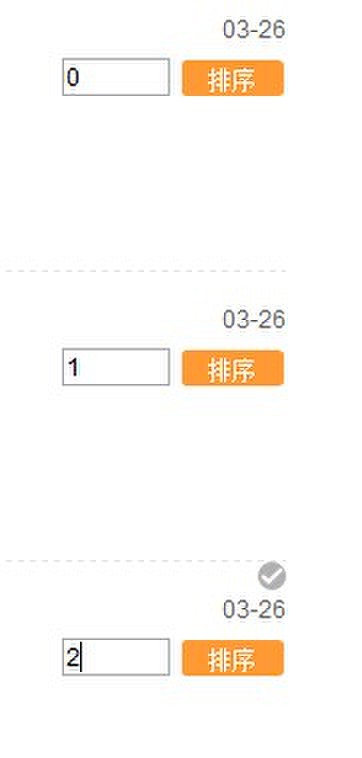
更多的和书单有关的功能,仍然在开发,希望你也给我们多提出完善它的建议哦!